インターネット接続を遮断すれば、使い続けても大丈夫ではないか、と安易に考え試してみました。
尚、これでセキュリティ上の問題が全て回避できるわけではないので、真似をされる場合は自己責任でお願いします。
「コントロールパネル>ネットワークと共有センター」を開きます。
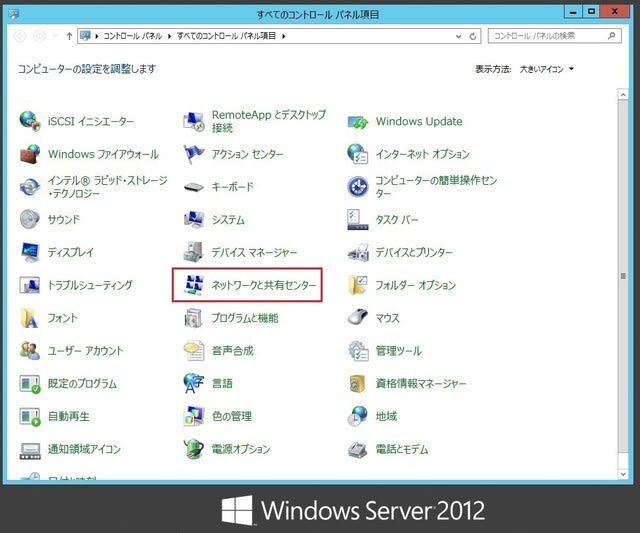
以下の画面になるので「イーサネット」をクリック。

IPv4、IPv6 いずれもインターネット接続が有効になっています。
そこで画面左下の「プロパティ」をクリック。

インターネットプロトコル バージョン6(IPv6)、4(IPv4) にチェックが入っています。
まず IPv4 を選択し、プロパティをクリック。

以下の画面になります。

ローカルIPアドレスは、クライアントPCから接続するために必須なので、そのままにしておき、下段の「次のDNSサーバーのアドレスを使う」のアドレスを全て空欄にします。
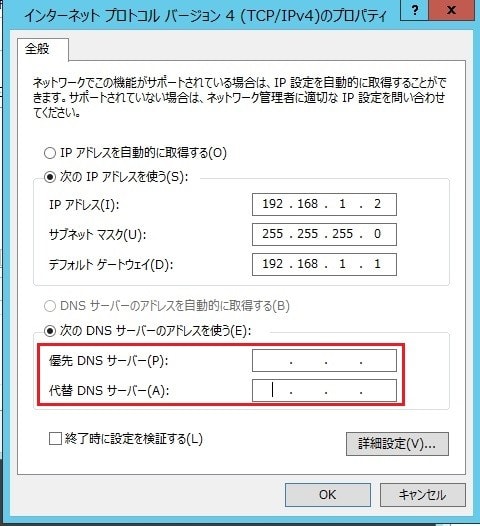
「OK」をクリックすると元のプロパティ画面にもどるので、今度は インターネットプロトコル バージョン6(IPv6)のチェックを外し、IPv6 そのものを無効化します。(そもそも、IPv6 の固定ローカルIPアドレスは設定していないので、、)

「閉じる」をクリックし、PCを再起動します。
すると、以下のようにタスクバーアイコンが「インターネットアクセスなし」になりました。

再度、イーサネットの状態をチェック、IPv4 はインターネットアクセスなし、IPv6 はネットワークアクセスなし となりました。

尚、これでセキュリティ上の問題が全て回避できるわけではないので、真似をされる場合は自己責任でお願いします。
「コントロールパネル>ネットワークと共有センター」を開きます。
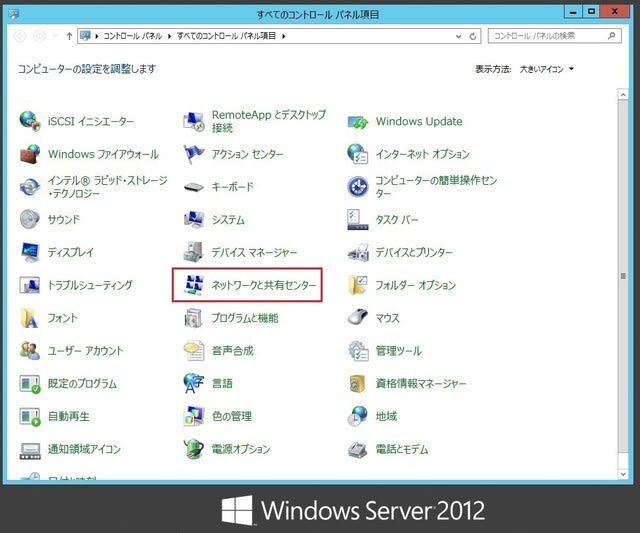
以下の画面になるので「イーサネット」をクリック。

IPv4、IPv6 いずれもインターネット接続が有効になっています。
そこで画面左下の「プロパティ」をクリック。

インターネットプロトコル バージョン6(IPv6)、4(IPv4) にチェックが入っています。
まず IPv4 を選択し、プロパティをクリック。

以下の画面になります。

ローカルIPアドレスは、クライアントPCから接続するために必須なので、そのままにしておき、下段の「次のDNSサーバーのアドレスを使う」のアドレスを全て空欄にします。
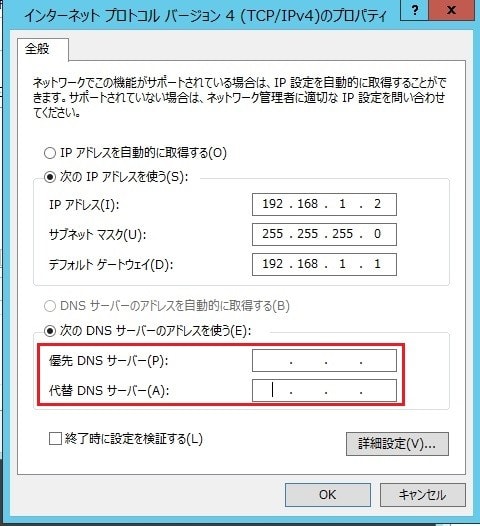
「OK」をクリックすると元のプロパティ画面にもどるので、今度は インターネットプロトコル バージョン6(IPv6)のチェックを外し、IPv6 そのものを無効化します。(そもそも、IPv6 の固定ローカルIPアドレスは設定していないので、、)

「閉じる」をクリックし、PCを再起動します。
すると、以下のようにタスクバーアイコンが「インターネットアクセスなし」になりました。

再度、イーサネットの状態をチェック、IPv4 はインターネットアクセスなし、IPv6 はネットワークアクセスなし となりました。





























>グーグル、古いPCを無料でよみがえらせる「ChromeOS Flex」を一般提供 - CNET Japan
//japan.cnet.com/article/35190483/
>【Chrome OS Flex のインストール方法】古い低性能 PC は Chromebook にして再利用しよう | Tanweb.net(22/09/05)
//tanweb.net/2022/09/05/48956/
>GoogleがChromebookの自動アップデート提供期間を「10年間」に延長すると発表 - GIGAZINE(23/09/15)
//gigazine.net/news/20230915-google-extends-automatic-updates-chromebooks/
>tiny11 23H2がリリース - 超軽量版Windows 11の最新版、ゲーム関連の改良など | ソフトアンテナ
//softantenna.com/blog/tiny11-23h2/
最新版のISOファイルはInternet Archiveからダウンロード可能
//archive.org/details/tiny11-23h2
過去、無料の OSとして、Ubuntu を結構使っていたことがあり、そのことを思い出しました。
以下、10年ほど前にサーバーマシンとして、Ubuntu Server を構築した時の記事すので、興味あれば、覗いてみてください。
https://blog.goo.ne.jp/hiros-pc/e/f610881489d0aabe43721fef46d8bc08
https://blog.goo.ne.jp/hiros-pc/e/702bba1b6d4e40dbb9e7f712242a368e
https://blog.goo.ne.jp/hiros-pc/e/209f505eee53517cf972c3b831ba141f
https://blog.goo.ne.jp/hiros-pc/e/edc98fa37564fbf0322f73a276ccf82b
https://blog.goo.ne.jp/hiros-pc/e/ed89f9063f82c73fe0c76123f9d642ca
https://blog.goo.ne.jp/hiros-pc/e/afb682991a12a9308efedebfd1f75033
https://blog.goo.ne.jp/hiros-pc/e/39682e26c68674d68bb9d587c59eaa00
https://blog.goo.ne.jp/hiros-pc/e/9229711463d419fd057b02a02ad825ee
https://blog.goo.ne.jp/hiros-pc/e/e90b3db0f34e5b08f7f937260dc7c06a
https://blog.goo.ne.jp/hiros-pc/e/b245c61bdc35260a6860888b24dbad22
Windows11に引っ越せない場合、「Chrome OS Flex」か、「Linux」への乗り換えるのが良いかな~でした。
「Linux」なら「Ubuntu」が良いかな~だったのですが、Windowsですら勉強中なのが、「Ubuntu」はサッパリです。
Windowsが動いているデバイスであれば「Ubuntu」を乗せることができるらしい..程度しか判っていませんので、W11 v23H2にグレードアップできなかった場合は検討る要素です。ということで、前記の2つと、以下が次期代案の候補です。
>Windowsからの移行を想定して作られたLinux「Ubuntu Cinnamon」 - ZDNET Japan
https://japan.zdnet.com/article/35204949/